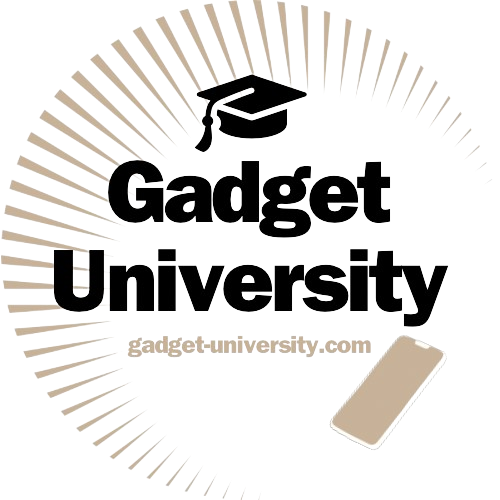新大学生必見!最適なパソコン選び方ガイド保存版💻
こんにちは、ガジェット大学学長のNoaです!
受験も終わり、今は大学進学のために色々と準備を進めている人も多いかと思います。
そして準備を進めていく中で必ず必要となってくるのが「パソコン」です。
ただ、「パソコンと言われてもどんなものを選べばいいかわからない」、「よくわからないからとりあえず大学推奨のパソコンにしようかな」と思っている人も少なくないと思います。
しかし大学推奨のパソコンは10万〜20万円するものも多かったりと、決して安くありません。
そのため、今回は、自分の用途に合ったパソコンを選べるようにするポイントを9点ご紹介していきます!
①OS:特定のこだわりがなければ「Windows」一択
まず初めに見るのが「OS(オーエス)」です。
OSとは何かというと、オペレーティング・システムの頭文字を取ったもので、パソコンの機械の部分と中身のソフトの橋渡しをする大元のシステムのことです。
パソコンのOSには、主にWindowsやMacなどがあり、Windowsが一番使われている数が多く、Macの方が専門的な作業に向いているといった特徴があります。
そのため、Macbookを買いたい!といったこだわりがなければ、Windows一択です。
OSが違うと「互換性」がなく、簡単に言うと同じファイルを共有して編集したりできません。
なので大学で文書の共有をしたりする時に上手く移し替えることができなかったりします。
ただし、MacとWindows間では確かに互換性は無いものの、WordやExcelといったOfficeのソフトはどちらでも使えるので、Macでもそこまで困らないと思います。
ちなみに筆者はMacbook Airを使っているので、OSはMacです。
②CPU:Core i5〜i7を選ぼう
次に「CPU」についてです。
CPUとは、簡単に言うと「パソコンの脳みそ」です。
Macでは「M1・M2、M3」という種類、Windowsには「Core i3・5・7・9」などの種類のCPUが搭載されています。
ここでは詳しい説明はしませんが、どちらも後ろの数字が大きいほどパワフルでハイレベルな作業ができると思っていただいて大丈夫です。
ズバリおすすめは、文系:Core i5、理系:Core i5〜7です。
Macはそもそも公式ストアで現在販売されているのがM2かM3なので、基本的にどちらでもOK。
ちなみに、M2よりM3の方が3Dなどのよりハイレベルな映像制作やAIに向いているそうです。
筆者はM2チップ搭載のパソコンを使っています。
③メモリ:文系:4〜8GB、理系:8〜16GB
次に「メモリ」を見ていきます。
メモリとは、作業台に例えられることが多いです。
メモリの数が大きければ大きいほど、作業台のスペースが広くなり、同時にこなせる作業量が増えます。
メモリのサイズには、4・8・16・32GBといった種類があります。
おすすめは、文系:4〜8GB、理系:8〜16GBです。
個人的には文系でも8GBはあったほうが良いと思いますが、4GBでも最低限の作業(Wordで文書作る、ネットサーフィンなど)であれば問題ないと思います。
理系は学部にもよりますが、画面分割して複数のアプリを立ち上げて作業する機会が比較的多いと考えると、8GBか16GBが良いのではないかと思います。(残念ながら筆者は文系なので、理系の友達や先輩に聞いた話を元に判断しました!)
筆者のMacbookは16GBのメモリを搭載しています。
④SSD:256〜512GB、おすすめは512GB
次に「SSD」です。
SSDとは、「パソコンの容量(ストレージ)」のことです。
HDDというものもあり、搭載しているパソコンもあるのですが、重いし遅いし衝撃に弱いなどといったデメリットも多く、今は多くのパソコンがSSDを搭載しているので、HDDは考えなくて大丈夫です。
SSDの容量には、128、256、512GB、1TB、2TB…などの種類があります。
おすすめは、文系:256、理系:256〜512GBです。
クラウドなどを使いまくってなるべく容量削減するぞ!という方なら128GBでも大丈夫かもしれませんが、基本的には256GB以上あった方がいいと思います。
特に映像などサイズの大きいデータを扱いたいと考えている人は、最低でも512GB、余裕があれば1TBあるといいとされています。
筆者は512GBのストレージを選びました。
⑤給電ケーブルの種類:Type-C一択(Windowsの場合)
意外と大事なのが「給電ケーブルの種類」です。
一部のパソコンでは、給電するためのケーブルが専用のもので、ゴツくて持ち歩きに不便なものがあります。
なので、USB Type-Cケーブルでの給電に対応しているパソコンを選ぶことをおすすめします。
Type-C対応であれば他の端末でも使えるものが多いので、持ち歩くケーブルを減らせるほか、万が一ケーブルを持っていない時に充電しないといけなくなっても、友達に借りたり、100円ショップで購入して充電することもできます。
充電ケーブルの種類はどうなっているのか、確認してから買うことをおすすめします。
ちなみに、M2世代のMacbook AirはMagsafe充電器なので端子の貸し借りはなかなかできませんが、コンパクトなケーブルなので、USB Type-C対応の電源さえ用意できれば出先でも給電できます。
⑥ポートの種類:USB Type-Aは必須!無いならハブを買おう
さらに大学生活で大事なのは「ポートの種類」です。
ポートとは、パソコンの横にある端子を挿す穴のことなのですが、パソコンの種類によって挿せるものの種類が違います。
例えば、筆者が使っているM2世代のMacbook AirはType-Cのポートが二つとイヤホンジャックしかついていません。
そのため、一般的に使われているUSBメモリなどのType-A端子は挿すことができず、データの受け渡しができません。
こういった事態になってしまうため、USB Type-Aのポートが備わっているパソコンを選ぶことをおすすめします。
ちなみに、MacbookのようにType-Cだけなど、ポートが足りないパソコンを買う際には、「USBハブ」というポートの数を増やすことができるアクセサリを必ず用意しておくようにしましょう。
⑦画面サイズ・種類:実際に電気屋とかで見て判断
「画面サイズ・種類」も意外と大事なポイントです。
画面サイズには13インチ、15インチなどありますが、これは電気屋さんなどに行って実際に見てみて、どれぐらいのサイズが自分にとって使いやすいかを確認するのがおすすめです。
また、画面にも種類があり、「光沢タイプ」と「非光沢タイプ」の2種類があります。
光沢タイプとは、画面が鏡面のように反射するような種類の画面で、色鮮やかに画面が映るという利点がありますが、非光沢タイプと比べて目が疲れやすいという欠点もあります。
一方で、非光沢タイプは、マットな質感で反射や映り込みが少ない種類の画面で、比較的目が疲れにくいという利点がありますが、光沢タイプよりも色合いが鮮やかに映らないので、動画編集や画像編集などビジュアル作業にはあまり向いていないという欠点もあります。
光沢タイプのものを買っても、後から画面にフィルムを貼ることで目の疲れを軽減したり出来るかとは思いますが、Macbookなどはフィルムを貼ることで画面のコーティングが剥がれてしまうので、おすすめはしません。
⑧Officeの有無:大学でもらえるなら無くて良し
次に、「Officeの有無」についてです。
これはWindowsパソコンに限った話なのですが、Officeがあらかじめセットになって売られているものもあります。
セットならお得かなとも思うかもしれませんが、大学によってはOffice 365というWordやExcelなどが使えるサブスクリプションのアカウントが配られたりすることがあるので、そもそも自分で用意する必要が無かったりします。
そのため、まずは自分の進学先でOfficeがもらえないかチェックしてから検討するようにしましょう。
⑨保証の有無:必要の無い保証が多いこともあるから注意
最後に「保証の有無」です。
これは大学推奨のパソコンに多いのですが、保証がとても充実している商品があります。
一見すると良いじゃん、と思えるのですが、実はあまり必要なかったりもします。
例えば、パソコン修理4年間保証などがあったりもしますが、Windowsパソコンは特に1年でのテクノロジーの進化が激しかったり、数年使っていると動作が重たくなってきてしまいます。
それなら、安めのパソコンを買って、2年程度で買い替えて動くうちに古いパソコンを売ってしまうなどした方が結果的に安く使えますし、壊れてもパーツが高級なものを使うより修理が安上がりであったり、修理じゃなくて買い替えの選択も取りやすくなるかと思います。
また、パソコンは本体だけでなく、USBハブやケース、マウス、ケーブル、USBメモリなどのアクセサリも購入する必要があります。
そのため、他にも意外と出費はかさむので、もしそこまでのこだわりがないのでああれば本体の価格は抑えておくのが得策だと言えるでしょう。
また、最初に保証や保険に高額を払って不測の事態に備えるよりも、最初の出費を抑えて万が一の時のためにとっておいた方が、修理費用も払えるし、何も無かった時には買い替えなどの費用に回せて、同じ金額でも無駄が少ないです。
もちろん、高級なパソコンを買う時や修理費用がめちゃくちゃ高いパソコンなどは保証や保険など入ってもいいと思います。なのでそこは自分の状況と照らし合わせてよく検討するのがおすすめです。
まとめ:理系は「テンキー」も忘れずに!
いかがでしたでしょうか?
今回は大学生向けのパソコンの選び方についてまとめてみました。
ズバリ、大学生におすすめのパソコンのスペックを挙げるなら、
文系↓
・Windowsノートパソコン
・CPU:Core i5
・メモリ:8GB
・ストレージ:256〜512GB
・Tipe-C給電
・USB Type-Aポート搭載(SDカードスロットやHDMIもあると良いかも)
・13〜15インチ、非光沢
理系↓
・Windowsノートパソコン
・CPU:Core i7
・メモリ:16GB
・ストレージ:512GB
・Type-C給電
・USB Type-Aポート搭載(SDカードスロットやHDMIもあると良いかも)
・15インチ以上、非光沢
・テンキー付きキーボード搭載
理系の最後に「テンキー付きキーボード」と記載しましたが、テンキーとは何かというと、文字を打つキーボードの横に付いている、数字入力用のキーボードのことです。
これが無いとデータの入力などが地獄になると理系の先輩に聞いたので、理系の方でパソコン購入を考えている方はテンキー付きキーボードを選ぶことをお勧めします。
おすすめパソコンの一例を最後に貼っておくので、よければ参考にしてみてください!
なお、下のリンクから買ってくださると紹介料が筆者の方に入りますので、もし応援してくださる方は下のリンクから買ってくださると嬉しいです!
お前には一銭も払わねぇ!という方は同じ商品をネットで検索して購入するのをお勧めします。
最後までお読みいただき、ありがとうございました!
文系おすすめノートパソコン↓
理系おすすめノートパソコン↓